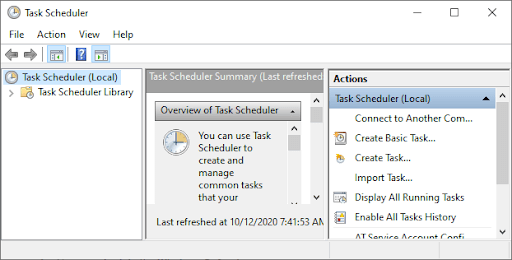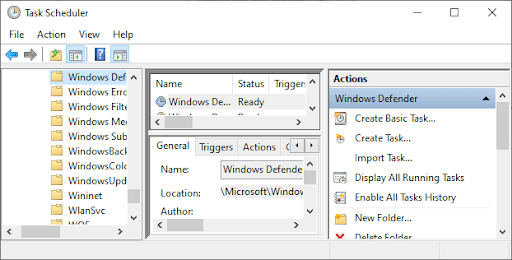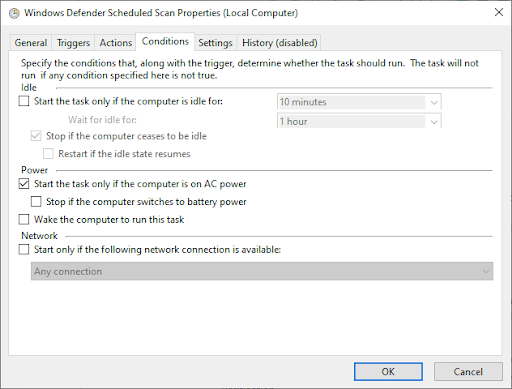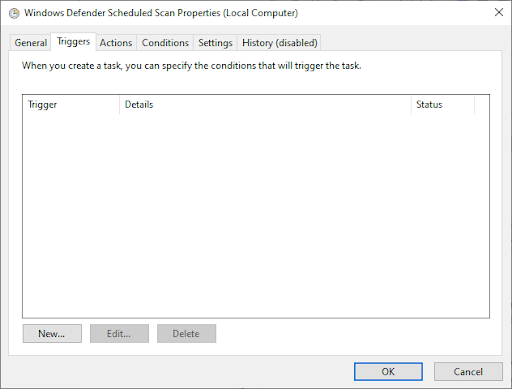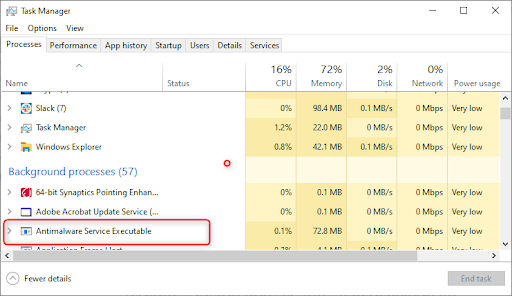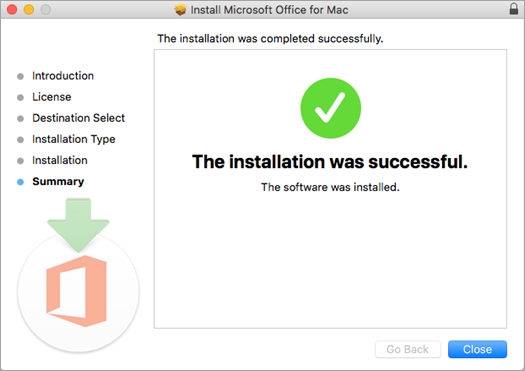Windows Defender utilizează procesul Antimalware Service Executable sau MsMpEng (MsMpEng.exe) pentru a-și executa funcțiile. Cu toate acestea, un număr de Utilizatori Windows am observat că Antimalware Service Executable (MsMpEng) prezintă uneori o utilizare ridicată a procesorului.

În acest articol, veți afla cum să remediați utilizarea CPU ridicată de serviciul antimalware executabil (MsMpEng).
Ce cauzează utilizarea ridicată a procesorului de către antimalware Service Executable (MsMpEng)
MsMpEng.exe rulează Windows Antimalware Service Executable pentru a permite Windows Defender să vă monitorizeze continuu computerul pentru potențiale amenințări. Când rulează, Antimalware Service Executable asigură, de asemenea, că Windows Defender oferă protecție în timp real împotriva virușilor, malware-ului și atacurilor cibernetice.
gateway implicit nu este disponibil Windows 7
Cu toate acestea, au existat multe rapoarte ale utilizatorilor pe forumurile de asistență Microsoft că uneori MsMpEng.exe poate fi și cauza utilizării disproporționat de mari a procesorului și a memoriei. Cele două motive comune pentru care MsMpEng.exe consumă o utilizare ridicată a procesorului sunt:
- Protecție în timp real: caracteristica Windows Defender în timp real scanează constant fișiere și conexiuni etc. în timp real.
- Scanare completă: Windows Defender efectuează o scanare completă a tuturor fișierelor, fie programate când computerul se trezește, fie când este conectat la o rețea. Acest lucru poate face ca sistemul dvs. să experimenteze frecvente suspendări, întârzieri și acces / răspuns întârziat din cauza utilizării ridicate a procesorului.
Cu toate acestea, alte cauze posibile ale Serviciu antimalware executabil (MsMpEng) utilizarea procesorului mare include, de asemenea:
- Resurse hardware reduse
- Conflicte de componente / software Windows
- Infecție cu malware sau virus
- Fișiere de sistem Windows neconfigurate sau corupte
- Definiții Windows Defender învechite
- Funcția de auto-scanare a directorului Windows Defender
Cum se remediază utilizarea ridicată a procesorului de către MsMpEng.exe în Windows 10
Folosiți următoarele soluții pentru a remedia utilizare ridicată a procesorului de serviciul Antimalware executabil:
Remediați numărul 1: Scanați computerul pentru a detecta malware
Au existat cazuri în care infectarea cu malware sau virus a deturnat procesul MsMpEng.exe. În acest caz, trebuie să vă scanați computerul cu o aplicație anti-malware de calitate, cum ar fi Malwarebytes și Trend Micro, pentru a identifica și a șterge orice malware care ar putea locui pe computerul dvs. și ar putea provoca astfel de erori de computer.
Remediere # 2: Schimbați setările de programare Windows Defender
Un număr de utilizatori Windows care raportează utilizare ridicată a procesorului de MsMpEng.exe spun că apare în timpul unei scanări complete a sistemului. Pentru a rezolva aceste probleme, puteți reprograma scanarea să apară atunci când nu utilizați computerul:
- Deschideți căutarea Windows și tastați Planificator de sarcini.
- În ecranul Task Scheduler, navigați la panoul din stânga și faceți dublu clic Biblioteca Programator de activități.
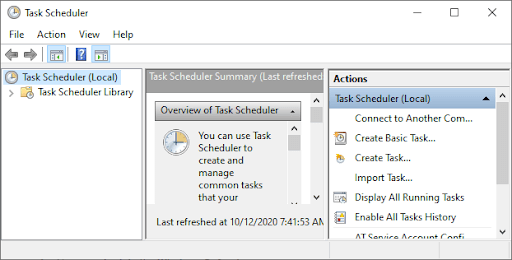
- Extindeți folderele în timp ce navigați pe următoarea cale:
Biblioteca / Microsoft / Windows / Windows Defender.
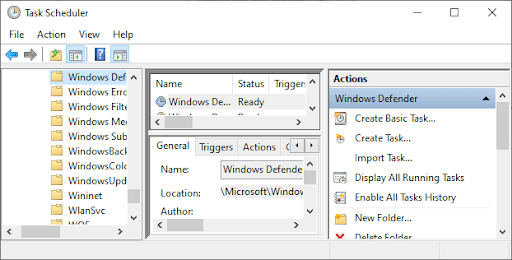
- În folderul Windows Defender, găsiți Windows Defender Scheduled Sca n în panoul din mijloc și faceți dublu clic pe el.
- În noua fereastră, accesați Fila Condiții , apoi faceți clic pe OK și debifați toate opțiunile. Aceasta va șterge scanările programate de pe computer.
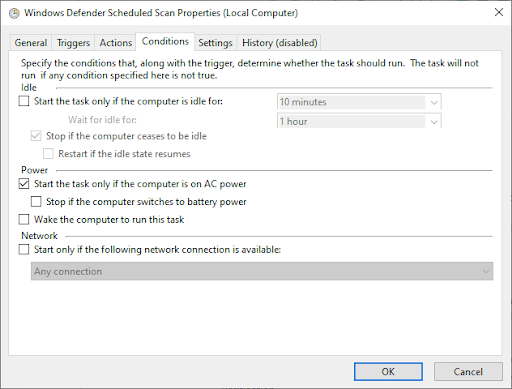
- Acum, reprogramare Windows Defender scanează .
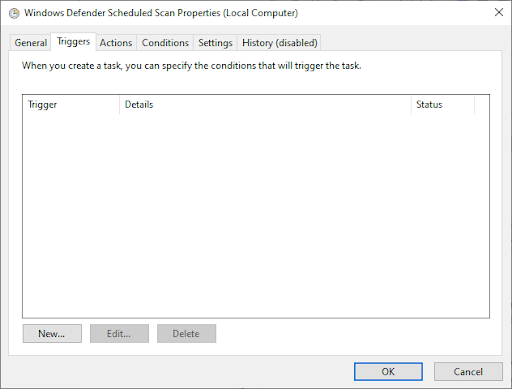
- Din nou faceți dublu clic pe Scanare programată Windows Defender.
- Am ajuns la Declanșatoare fila și apoi faceți clic pe Nou .
- Următorul , creați un nou program de scanare - fie scanări săptămânale, fie scanări lunare, în funcție de ceea ce se potrivește nevoilor dvs. și vă permit să echilibrați protecția și eficiența sistemului.
- Acum, alegeți Ziua scanării și faceți clic pe O.K. Asigurați-vă că scanarea este activată.
- Repetați același proces pentru celelalte trei servicii: Windows Defender Cleanup, Windows Defender Cache Maintenance și Windows Defender Verification.
Acest proces va planifica din nou Windows Defender al computerului pentru a funcționa conform preferințelor dvs. Reporniți computerul și vedeți dacă Antimalware Service Executable folosește în continuare procesor mare.
FIX # 3: Adăugați Antimalware Service Executable în lista de excluderi a Windows Defender
Când scanează computerul, Windows Defender verifică toate fișierele - inclusiv el însuși - care este o cauză comună a decalajului sistemului. Excludeți Windows Defender de la scanarea în sine, adăugându-l pur și simplu la lista de excluderi.
Windows Update nu funcționează Serviciul nu funcționează
- Deschis Gestionar de sarcini prin apăsarea Ctrl + Shift + Esc (sau faceți clic dreapta pe bara de activități și selectați Task Manager).
- În lista de articole, găsiți Serviciu antimalware executabil > Click dreapta pe ea și selectați Deschide locația fișierului .
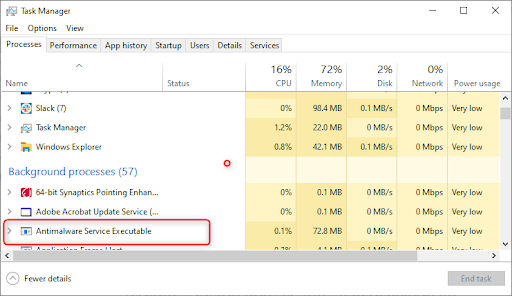
- Copiați calea completă a serviciului Antimalware executabil pe bara de adrese .
- Acum, deschideți fișierul Meniul Start Windows și tastați apărător de ferestre apoi faceți clic pe rezultatul de sus pentru a lansa Centrul de securitate Windows Defender .
- Apoi, faceți clic pe Protecție împotriva virușilor și amenințărilor > apoi pe Setări de protecție împotriva virușilor și amenințărilor, faceți clic pe Gestionați setările .
- Acum, derulați în jos până la Excluderi, apoi faceți clic pe A dd sau eliminați excluderile .
- Clic Adăugați o excludere, selectați Opțiune pentru folder, apoi lipiți calea executabilă Antimalware Service (MsMpEng.exe) pe care ați copiat-o din bara de adrese.
- Acum, faceți clic Deschis .
Acest proces va exclude folderul Antimalware Service Executable din scanare.
Remediere # 4: Dezactivați Windows Defender
Dacă problema de utilizare ridicată a procesorului de către MsMpEng persistă, poate fi necesar să dezactivați Windows Defender. Rețineți că dezactivarea apărătorului Windows vă poate lăsa vulnerabil la multe atacuri cibernetice dacă nu aveți un program antivirus terță parte.
Pentru a dezactiva Windows Defender (prin intermediul editorului de registry):
- presa Câștigă tasta + R a deschide Rulați caseta de dialog .
- Tip Regedit și faceți clic pe O.K pentru a deschide Editor de registru .
- Verificați panoul de navigare din stânga și faceți dublu clic pe foldere pentru a naviga la următoarea cale:
HKEY_LOCAL_MACHINE SOFTWARE Policies Microsoft Windows Defender. - Găsiți o intrare de registru numită DisableAntiSpyware > apoi faceți dublu clic pe acesta și setați datele valorii sale la 1.
- Dacă nu există nicio intrare de registry numită DisableAntiSpyware, reveniți la panoul principal al Editorului de registry și faceți clic dreapta pe el> selectați Nou > Valoare DWORD (32 biți) .
- Acum, denumiți noua intrare de registru DisableAntiSpyware > faceți dublu clic pe acesta și setați datele valorii sale la 1.
Încheierea
Windows Defender este un instrument important, mai ales că vine gratuit cu sistemul dvs. de operare Windows. Cu toate acestea, poate afecta sistemul CPU. Dacă urmați cu atenție pașii descriși în acest articol, veți prelua controlul serviciului Antimalware executabil de pe computer și veți menține computerul în funcțiune la viteză maximă.
Ați găsit acest articol informativ și util? Asigurați-vă că trimiteți acest ghid principal tuturor celor cu care lucrați pentru a spori productivitatea echipei dvs. în continuare. Vă rugăm să reveniți la site-ul nostru web pentru oferte cu privire la software-ul Microsoft Office, precum și ghiduri și articole mai utile referitoare la cea mai populară suită de productivitate Microsoft.
Doriți să primiți promoții, oferte și reduceri pentru a obține produsele noastre la cel mai bun preț? Nu uitați să vă abonați la newsletter-ul nostru introducând adresa de e-mail mai jos! Primiți cele mai recente știri tehnologice în căsuța de e-mail și fiți primii care citiți sfaturile noastre pentru a deveni mai productivi.
De asemenea, Citiți
> Cum se remediază utilizarea completă a discului Sedlauncher.exe pe Windows 10
> Ce este gazda de instalare modernă și cum se remediază problemele cu aceasta?
> Remediați eroarea paginii în zona nepaginată Eroare în Windows